Обичам Twitter от началото на 2007 г. Оттогава съм изпратил повече от 20 000 туитове. Понякога съм бил жертва на липсващи послания като повечето от вас. Друг път съм губил последователи – или хора, които съм следвал – без никакво обяснение. Разбира се, на всички ни се е налагало да се справяме с „Неуспешния кит“ повече пъти, отколкото можем да преброим.
Обичайте го или го мразете, Twitter съдържа много информация и дори повече сила. Във всеки един момент се водят важни – и често животоспасяващи – дискусии. Участвал съм в много и изпращах неща в Twitterverse, които не бяха толкова важни.
Във всеки случай наскоро реших, че искам да направя резервно копие на всеки един туит, за който някога съм натискал бутона „Enter“. Правилно четете: всичките. Искам да запазя архива. Може би някой ден ще трябва да потърся нещо. Губенето на времето си в превъртане и четене на всички няма да ме отведе много далеч: услугата ви позволява само да превъртите назад през последните 3200 съобщения, които сте изпратили. Посред нощ е и съм уморен, но математическият ми мозък ми казва, че все още остават малко над 17 000 туитове, които няма да мога да претърся чрез превъртане. Изтеглянето на цялата ми история чрез архив ще ми позволи да настроя параметри за бързо търсене и намиране на това, от което се нуждая.
Аз също съм „суесен“ в уважението, че бих искал да си помисля, че един ден, когато ме няма, дъщерите или внуците ми може да получат изритане да прочета нещата, които съм писал и обсъждал – понякога страстно и разгорещено защитавам позиция нещо. Ще се гордеят ли с всичко, което имах да кажа на тази конкретна платформа? Разбира се, че не… но имам чувството, че те биха искали да видят много.
Във всеки случай изтеглянето на архив на всичките ми туитове е много по-малко болезнено, отколкото очаквах, така че нека ви покажа как.
Как да архивирате своите туитове, като изтеглите архив
От която и да е страница на сайта щракнете върху "Повече ▼" връзка вляво.
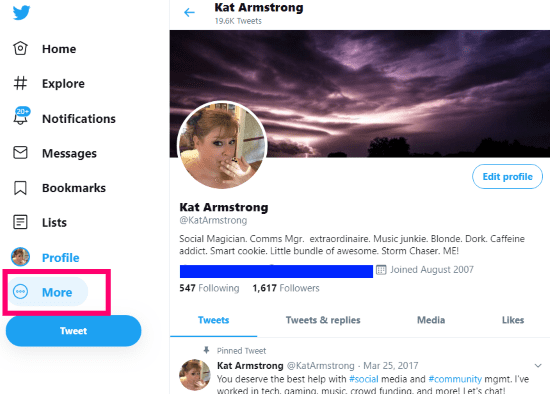
Сега изберете „Настройки и поверителност“ от изскачащото меню.
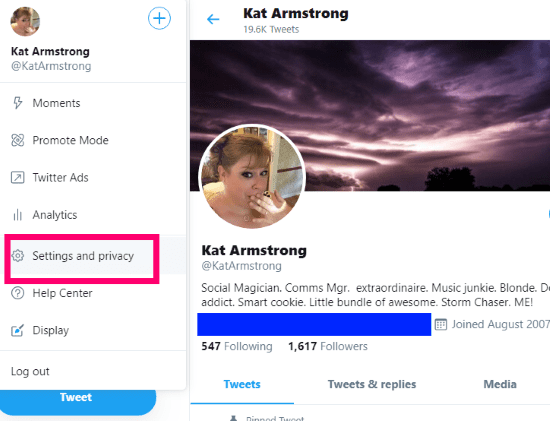
От дясната страна ще видите заглавия на раздел „Данни и разрешения.“ Намерете и кликнете върху „Вашите данни в Twitter.“
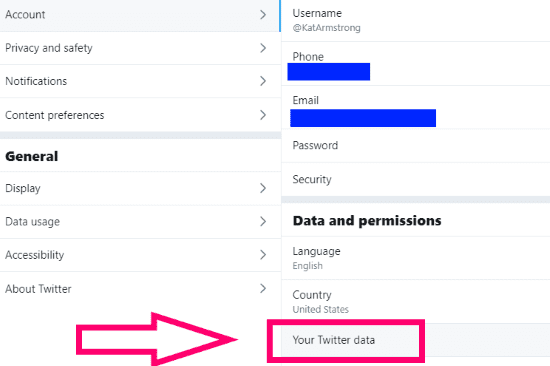
Сега ще видите голям удебелен шрифт, който казва „Изтеглете вашите данни в Twitter“ и ви подканва да въведете паролата си. Въведете го и след това щракнете върху синьото „Влез“ бутон.
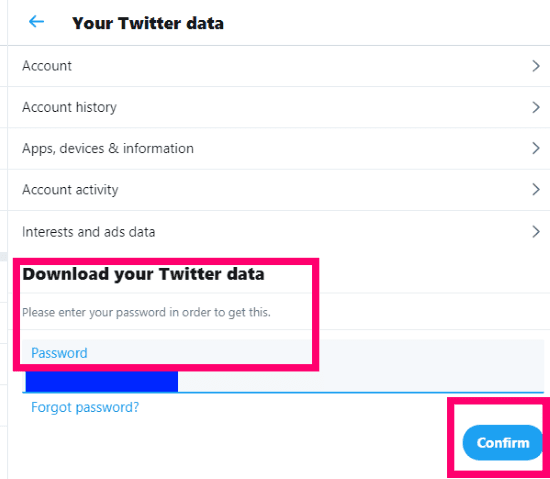
Следващото нещо, което ще видите, е следното съобщение:
Можете да поискате файл с информацията, която смятаме, че е най-подходяща и полезна за вас. Ще получите известие и имейл, изпратен до [email protected] с връзка, когато е готов за изтегляне.
Няма да лъжа: това ме изненада, когато го прочетох за първи път. Twitter ще реши какво е важно за мен да изтегля? Какво ще кажете за всичките ми туитове? В крайна сметка това исках. Въпреки това щракнах това мъничко "Научете повече" връзка и разбрах, че сайтът ще включва много повече в моето изтегляне.
Не само ще получите архива на всеки туит, който някога сте изпратили, но и ще получите копия на следното:
- Информация за вашия профил
- Директно съобщение
- Моменти
- ВСИЧКИ ваши медии – включително GIF файлове, изображения и видеоклипове, които сте прикачили навсякъде в сайта
- Списъкът на вашите последователи
- Списък с хора, които следвате
- Вашият адресен указател
- Копия на списъци, които сте създали, членувате или за които сте се абонирали
- Демографска информация и интереси, които Twitter е заключил въз основа на вашите туитове през годините
- Информация за рекламите, които сте виждали и с които сте взаимодействали с течение на времето
Свещенна крава! Това е лудост, нали? Отначало бях изключително развълнуван... а после се притесних. Как точно щях да разресвам всичко това? Никога не се страхувайте обаче: захапах куршума и щракнах синьото „Искане на данни“ бутон. Имайте предвид, че можете също да поискате същата информация от вашия Periscope акаунт, ако имате такъв.

След като щракнах върху бутона, се притесних колко време ще отнеме да получа връзката за отчет в имейла си, като се има предвид количеството неща Имам на този сайт. Бях доста изненадан, когато се появи във входящата ми кутия по-малко от три минути по-късно. В имейла имаше прост син бутон „Изтегляне“, за да щракнете, което отвори друга страница. На тази нова страница просто щракнете върху синьото „Изтегляне на данни“ бутон от дясната страна. Ще се отвори необходимото поле, което ви пита как да наименувате компресирания файл и къде да го запишете.
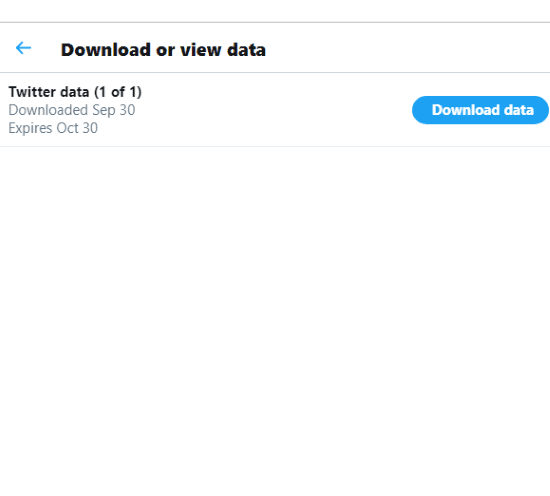
След като приключите с изтеглянето на папката, отидете до нея, щракнете с десния бутон върху нея и изберете „Извличане на всичко.“ Веднага след като приключи, можете да отворите папката, за да видите цялата си история в Twitter – и още!
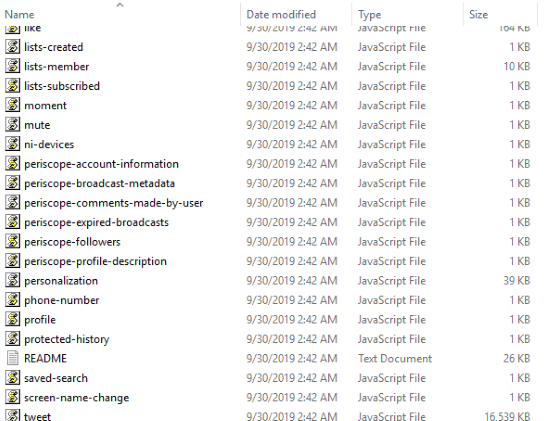
Това е всичко! Забавлявайте се, разглеждайки всички тези данни: има много и може да отнеме известно време. Определено се изгубих във всичко това за няколко часа. Все пак си струваше. Боже, имах ли забавни спомени по време на четенето ми.
Имате ли други въпроси към Twitter – или някоя социална мрежа – към мен? Как мога да помогна?
Приятно туитване!